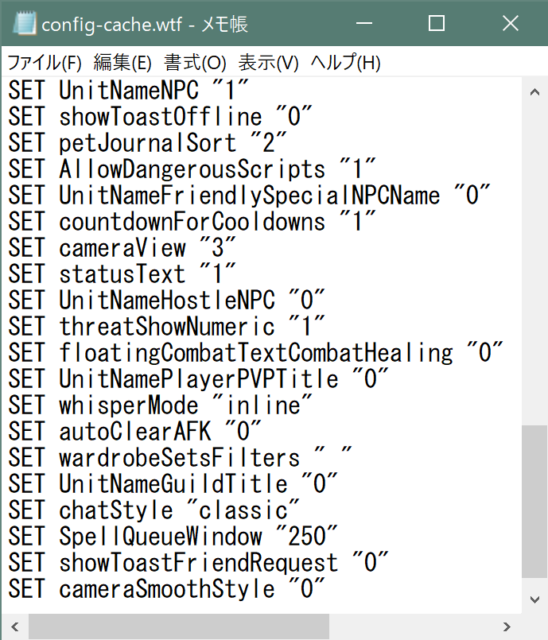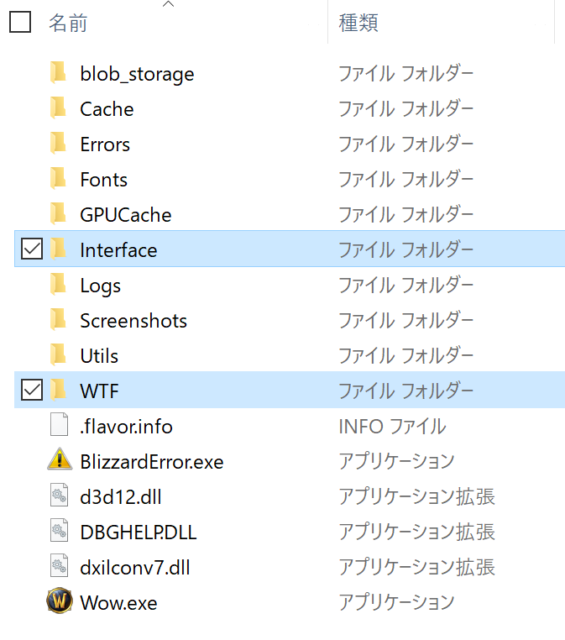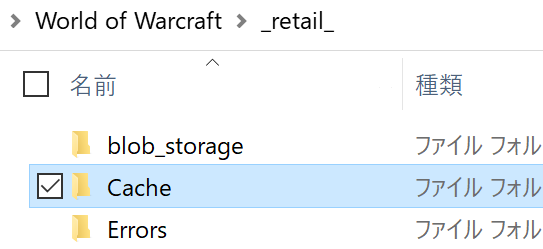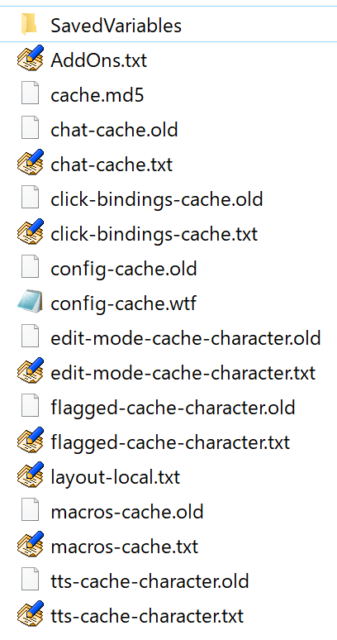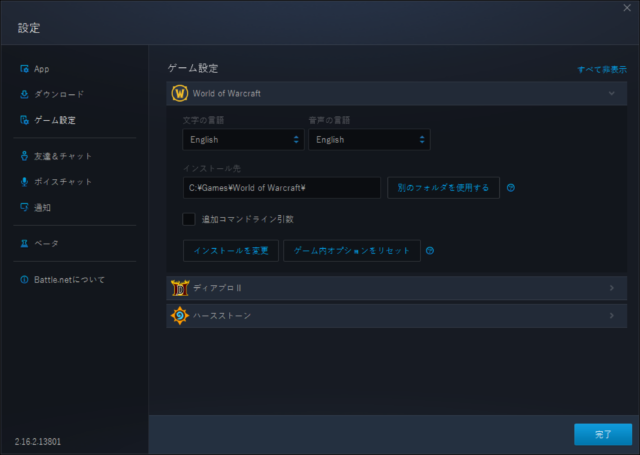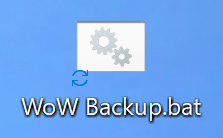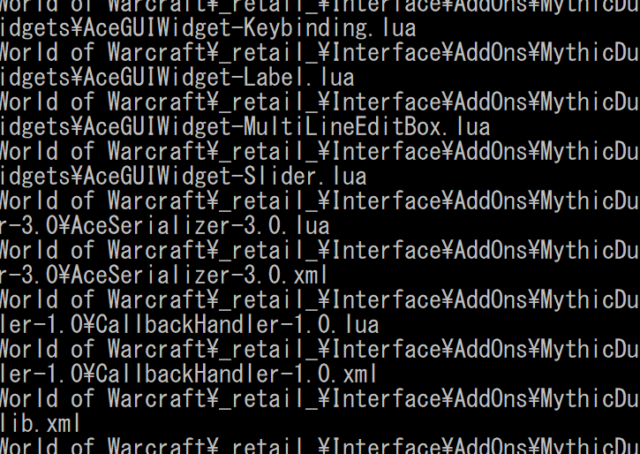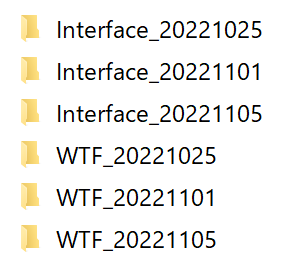WoWのバックアップは非常に簡単で、かつ有意義なので必ずやっておこう。
少しずつ積み重ねたゲーム設定の修正は、気付かぬうちに膨大な作業量の集約となる。
不意の事故によってその積み重ねを一気に失うと、復元するには再び膨大な作業を強いられることになる。
「WoWのインストール先がクラッシュした」「PCのOSごと再インストールする」「Addonの更新等で急に不具合が発生した」――
こうした状況においてもバックアップをリストアすることによって、設定の復元作業を一からやり直すことなく一瞬で元の環境に戻せる。
最低でも週に1回は定期的に実施し、大掛かりなAddonの設定を終えた後などでも追加で実施しておく習慣をぜひ身に付けよう。


WoWのインストール・フォルダは、今や100GB以上に膨れ上がった。
その全てを丸ごとバックアップするのは非効率な作業である。
フォルダ内のディスク容量の大半を占有するデータはゲーム・プログラムであり、これはいつでもランチャーから同じ内容をダウンロードできる。
インストール・フォルダ内からバックアップすべき対象はたった2つだ。
「Interface」フォルダと「WTF」フォルダである。
「Interface」フォルダは、普段のAddonの追加または更新先なので詳しい説明は不要だろう。
バックアップしておけば、利用しているAddonをもれなく再ダウンロードすることなく格納できる。
「WTF」フォルダは、プレイヤー個人のゲーム内設定の集合体だ。
WoWをプレイする上で一番失ってはいけない構成要素である。
この数百MBにしか満たない両フォルダを、都度にどこかへコピーしておく。
それだけでバックアップは完了だ。
スクリーン・ショットを思い出として残しておきたいのなら「Screenshots」フォルダもコピーする。


復元も簡単だ。
インストール先の「Interface」と「WTF」フォルダを削除して、バックアップとして残しておいたそれら2つのフォルダを逆にコピーすればいい。
WoWを再インストールしたときにも、その2つのバックアップ・フォルダを新しいインストール先にコピーするだけで元の環境に戻せる。
プログラム・ファイルの破損等の理由でWoWが起動しなくなった場合でも、バックアップさえあれば気軽に再インストールできる。
復元の実施にあたっては2つの事項を忠告しておきたい。
まずはキャッシュをクリアすることだ。
キャッシュを残したまま以前の環境を復元すると、キャッシュの対象が合わなくなるなどして、エラー要因のリスクになりかねない。
前回の投稿を参照して、復元時にも忘れずに実行しよう。
もう1つは、別のPCにインストールしたWoWで復元するケースについてだ。
Addonフォルダの「Interface」の方は問題ないが、個々のPCの環境に特化したゲーム設定も含む「WTF」フォルダは丸ごと別PCにコピーしない方がよい。
ディスプレイの表示領域やGPUなどのシステム・パフォーマンスが異なる別のPCに、他のPCの環境を全て再現しようとすれば、不具合となり得る要因を多様に抱えることになる。
コピーで復元しても確実に安全だと言える設定ファイルは、キー・バインド設定の「bindings-cache.wtf」「click-bindings-cache.txt」、チャット設定の「chat-cache.txt」、Addon有効設定の「AddOns.txt」くらいなものだろう。
システムの設定や表示位置の設定などは、PCごとにそれぞれゲーム内で修正していく方が無難だ。
ディスプレイの表示位置の設定が含まれていないのであれば、Addonの設定が詰まっている「SaveVariables」のフォルダもコピーで復元してよいかも知れない。
「SaveVariables」フォルダはアカウントごと、キャラクターごとに用意されているので、個別に復元する際には要注意だ。


こまめにバックアップを控えるにあたっては、Windowsのコピー作業を命令するbatファイルを作成することで楽に実施できる。
set YYYY=%date:~0,4%
set MM=%date:~5,2%
set DD=%date:~8,2%
set footer=%YYYY%%MM%%DD%
xcopy /i /e “WoWのインストール・フォルダ\_retail_\Interface” “バックアップ先\Interface_%footer%”
xcopy /i /e “WoWのインストール・フォルダ\_retail_\WTF” “バックアップ先\WTF_%footer%”
この内容のbatファイルを作成しておくことで、batの実行という1アクションだけで指定先にバックアップを残していける。
テキスト・ファイルを新規作成し、そこに上記のコマンドを入力しよう。
「Interface」と「WTF」フォルダはいずれもWoWのインストール・フォルダ内に設置されている。
Battle.netランチャーの左上のアイコンから「設定」を選び、「ゲーム設定」→「World of Warcraft」→「インストール先」よりWoWのインストール・フォルダの場所を参照できる。
WoWのインストール先がデフォルトのままであれば、「Interface」フォルダのパス名は「C:\ProgramFiles(x86)\WorldofWarcraft\_retail_\Interface」となる。
「WTF」フォルダのパス名は「C:\ProgramFiles(x86)\WorldofWarcraft\_retail_\WTF」となる。
「バックアップ先」の指定は任意のフォルダでよい。
他の全般的なバックアップと同様に、WoWのインストール先とは異なるドライブを指定しておけば、ドライブが認識不可となった場合に共倒れとならなくて済む。
実際に入力するコマンドの例を挙げる。
set YYYY=%date:~0,4%
set MM=%date:~5,2%
set DD=%date:~8,2%
set footer=%YYYY%%MM%%DD%
xcopy /i /e “C:\ProgramFiles(x86)\WorldofWarcraft\_retail_\Interface” “E:\WoW Backup\Interface_%footer%”
xcopy /i /e “C:\ProgramFiles(x86)\WorldofWarcraft\_retail_\WTF” “E:\WoW Backup\WTF_%footer%”
最後にテキストを「名前を付けて保存」して、拡張子をbatにした「WoW Backup.bat」などの名前にする。
作成したbatファイルを実行するとコマンド・プロンプトが起動し、指定したバックアップ先に2つのフォルダを自動でコピーする。
バックアップとしてコピーしたフォルダの名前には末尾にバックアップの日付が付与される。
当然のことながら、復元する際にはその日付を名前から取り除いて「Interface」および「WTF」フォルダと改名せねばならない。